如何将一张图片放在另一张图片之上
编辑照片是我们都做过或至少在某个时候做过的事情。 照片编辑软件为我们提供了数以千计的功能,让一张苍白而沉闷的照片看起来更加清晰和令人惊叹。 除了为您的 Instagram 和 Facebook 个人资料装饰照片之外,编辑软件还提供了许多其他令人惊叹的功能。 其中之一是叠加功能。
使用叠加功能,您可以让您的品牌水印出现在另一张照片上,看起来真的很酷。 此外,您还可以保护您的编辑和艺术作品免受其他人的侵害。 但是,除非您拥有一流的编辑软件,否则所有这一切都无法完成。
因此,让我们向您介绍 BeFunky 和 LightX。 BeFunky 可用于在线编辑照片,而如果您想使用 Android 和 iOS 设备将一张照片叠加在另一张照片上,则可以使用 LightX。
推荐阅读: 如何检测 Photoshop 图像
Contents [show]
将一张图片放在另一张图片之上
使用 BeFunky 在线工具
如果照片编辑是您在蓝月亮中做一次的事情,那么您可以使用在线软件 BeFunky。 该工具具有非常干净的界面,并且非常易于使用。
1.使用浏览器,打开官网 BeFunky 并点击 开启市场营销 在主页上。
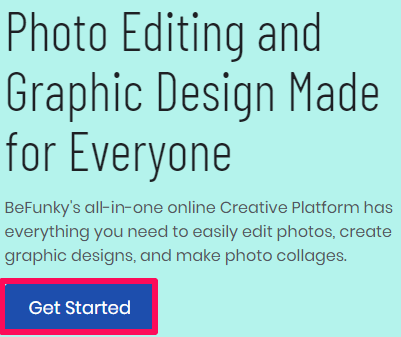
2。 现在点击 编辑一张图片 选项。
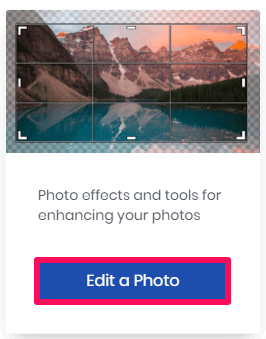
3. 工具的编辑区域现在将出现在屏幕上。
4。 点击 可选 屏幕顶部的选项,然后选择 电脑. 然后转到保存要编辑的照片的文件夹。 您也可以简单地将照片拖放到编辑区域中。
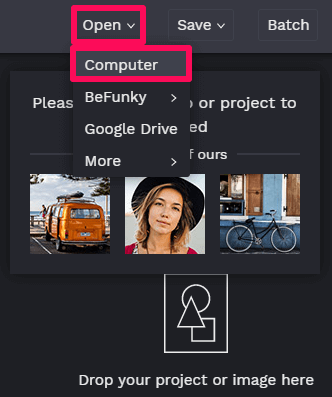
5. 在下一步中,单击 图像管理器 左上角的选项以添加要叠加在另一张上的照片。 之后,点击 电脑 如果照片本地保存在您的设备上,然后选择照片。 如果需要,您也可以通过单击在线搜索照片 搜索库存图片.
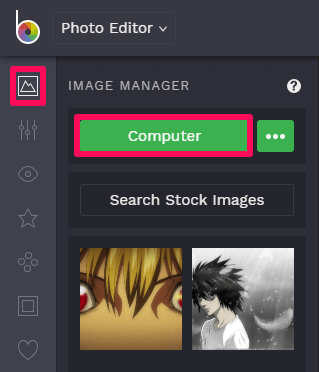
6. 图像现在将被添加到图像管理器中。 现在将第一个图像拖放到第二个图像上。
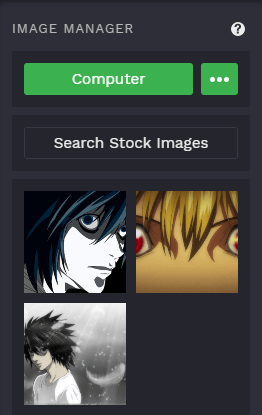
7. 拖放后,图像属性将打开。 要管理图像的不透明度,请单击 附加选项 然后根据您的需要调整不透明度。 您还可以通过许多其他方式混合图像。
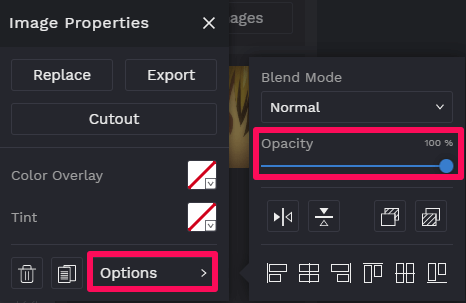
8. 将一张照片叠加在另一张照片上并完成所有编辑工作后,就可以保存图像了。 为此,单击 优惠 顶部的选项,然后选择 电脑 将图像保存在设备上的选项。 您也可以选择其他选项来保存图像。
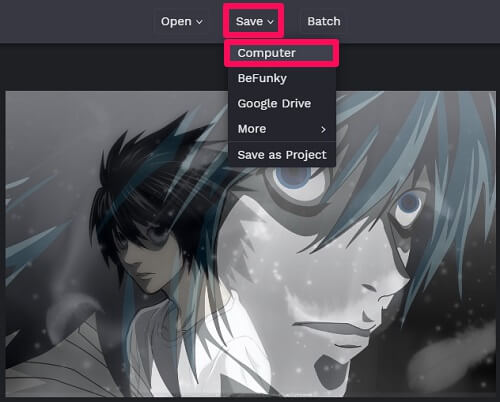
9. 最后,根据需要更改文件名,为图像选择所需格式,根据需要更改图像质量,然后单击 优惠 选项。
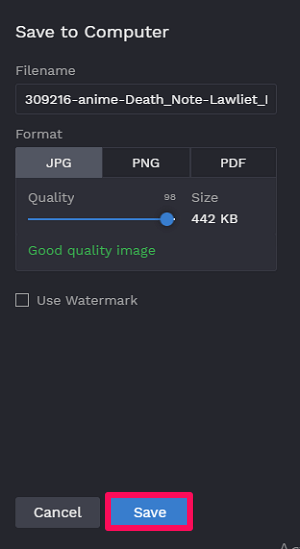
有了这个,您已经成功地将一个图像叠加在另一个图像上。
使用 LightX Android 和 iOS 应用程序
LightX 应用程序可用于 Android 和 iOS 设备,并以出色的方式运行。 除了将一张照片放在另一张照片上之外,该应用程序中还有许多其他工具可用于使您的照片看起来很棒。 该应用程序适用于 Android 和 iOS 设备几乎相同。
1. 下载 LightX 应用程序 – Play 商店上的 LightX, App Store 上的 LightX. 下载应用程序后,为应用程序授予必要的权限。 使用您的 Google 或 Facebook 帐户登录并开始使用该应用程序。
2. 现在从应用程序的主屏幕中选择您要编辑的照片,或者点击 专辑 左下角的选项。

3. 在下一步中单击 编辑器按钮 选项。
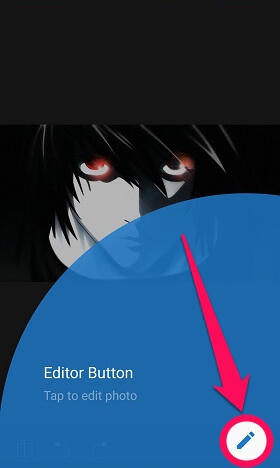
4. 从可用的各种选项中,向下滚动并选择 混合 在混合下。
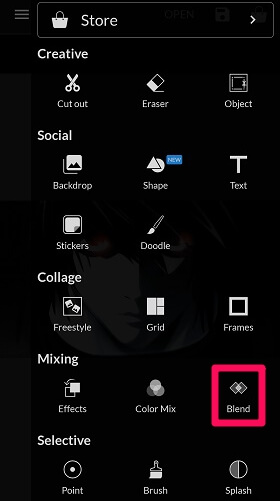
5。 点击 加 图标以在现有图像上添加另一个图像。 对于 iOS 设备,点击 添加图像.
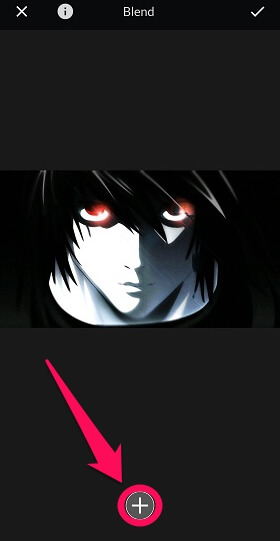
6.现在选择相同的 专辑 添加另一张照片的选项。
7. 之后,跳转到 混合 选项并根据您的需要管理不透明度。 您还可以使用其他可用选项,如乘法、屏幕、叠加等,然后点击 蜱 之后的图标。
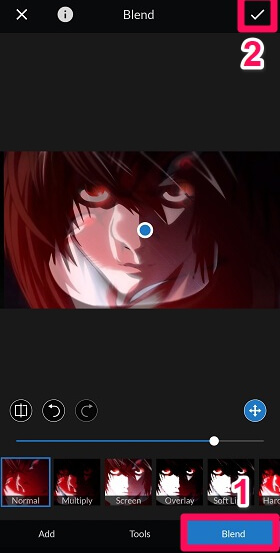
8。 点击 保存 右上角的图标。
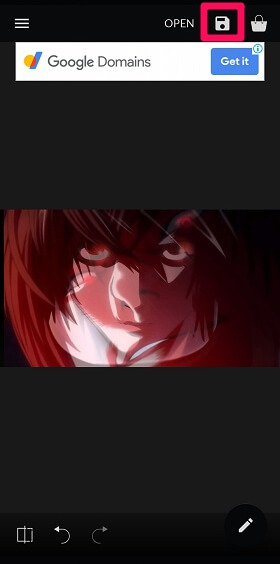
9. 最后,选择图像的格式和质量,然后点击 优惠 将图像本地保存在设备上的选项。
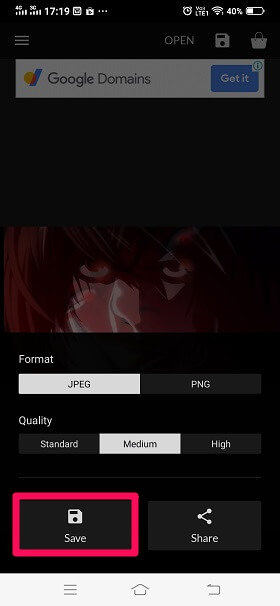
编辑后的图像已成功保存在您设备上的 LightX 文件夹下。 不仅用于叠加照片,该软件还可用于以许多其他方式编辑图像。
推荐阅读: 如何在 Android 和 Windows 上为图片添加箭头
结束语
对于不同的人来说,叠加两张照片的目的可能不同。
有些人可能想让他们的水印出现在另一张照片上,有些人可能会这样做是为了保护他们的作品不受他人影响,而有些人可能只是为了让照片更有吸引力。
无论如何,现在我们知道如何借助在线软件和移动应用程序将一张照片放在另一张照片上。 如果您只是需要将两张照片拼接在一起,请查看 这篇文章 带有可能更适合您的选项。
最新文章